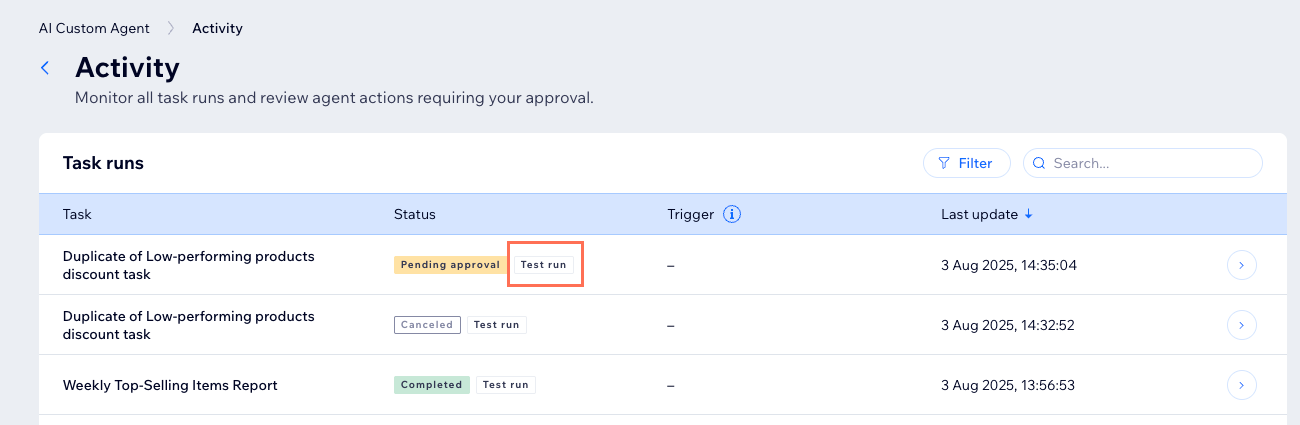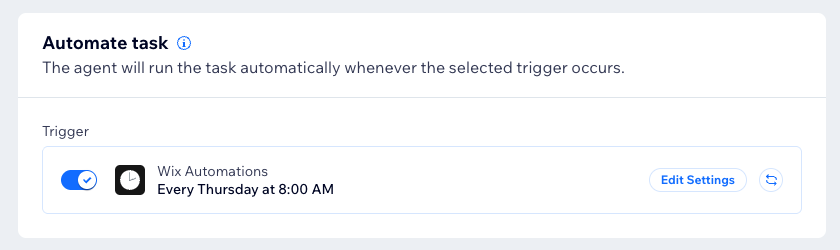KI-Tools: Eine Aufgabe mit dem Eigenen KI-Agenten erstellen
8 min
In diesem Artikel
- Schritt 1 | Eine neue Aufgabe erstellen
- Schritt 2 | Definiere die Aufgabe
- Schritt 3 | Einen Auslöser einrichten, um die Aufgabe zu automatisieren
- Schritt 4 | Deine Aufgabe testen
- Häufig gestellte Fragen (FAQs)
Der Eigene KI-Agent führt Aufgaben proaktiv aus, um dir bei der Verwaltung deines Business zu helfen – kein Coding erforderlich. Egal, ob du Follow-up-E-Mails automatisieren, Berichte generieren oder tägliche Routinen erledigen möchtest, der Eigene KI-Agent gibt dir die Flexibilität, Aufgaben so zu erstellen, wie es für dich am besten funktioniert.
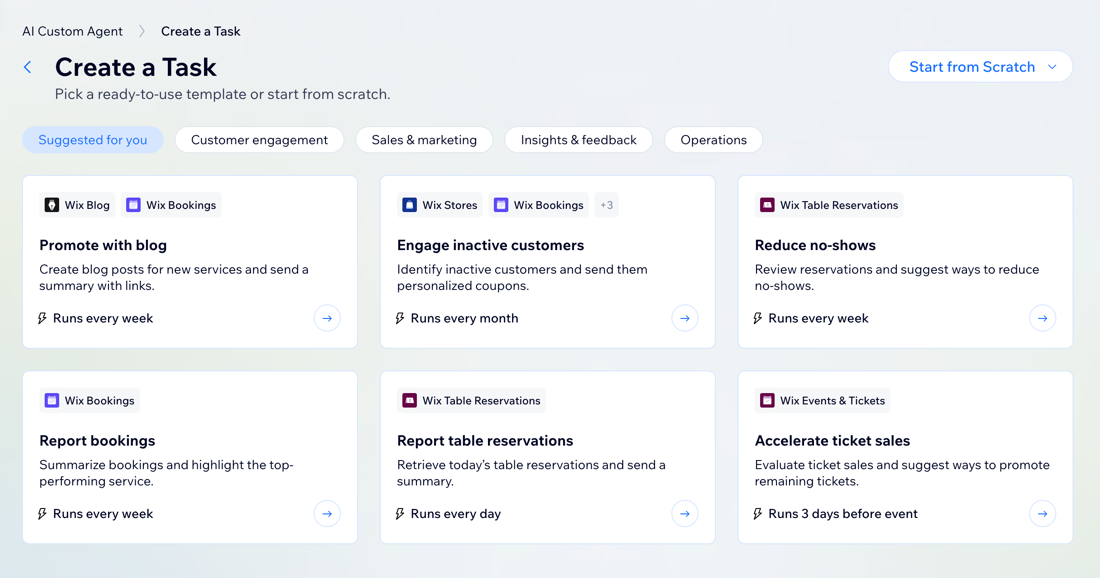
Wichtig:
Der Eigene KI-Agent ist ein KI-Agent und kann daher Ungenauigkeiten aufweisen. Aufgaben werden möglicherweise nicht jedes Mal genau oder exakt gleich ausgeführt.
Schritt 1 | Eine neue Aufgabe erstellen
Definiere zunächst das Ziel, das du mit einer Aufgabe erreichen möchtest, und wähle aus, wie du sie erstellen möchtest. Du kannst ein vorgefertigtes Template verwenden, deine Aufgabe der KI beschreiben oder deinen eigenen Arbeitsablauf von Grund auf neu erstellen.
Tipp:
Für beste Ergebnisse schreibe deine Aufgabe auf Englisch, auch wenn dein Konto in einer anderen Sprache ist.
Um eine neue Aufgabe zu erstellen:
- Öffne den Eigenen KI-Agenten in deiner Website-Verwaltung.
- Klicke auf Aufgabe erstellen.
- Wähle aus, wie du deine Aufgabe erstellen möchtest:
- Wähle ein Template: Durchsuche vorgefertigte Templates für die häufigsten Business-Bedürfnisse.
- Klicke auf ein Template, um die Vorschau des Arbeitsablaufs und der enthaltenen Aufgaben anzuzeigen.
- Klicke auf Template bearbeiten, um mit der Erstellung dieser Aufgabe fortzufahren.
- Mit KI erstellen: Chatte mit Omni, deinem KI-Agenten, um das Ziel oder den Arbeitsablauf zu beschreiben, bei dem du Hilfe benötigst. Klicke oben rechts auf Von Grund auf neu beginnen und wähle Mit KI erstellen.
Tipp: Omni schlägt Schritt-für-Schritt-Anweisungen für deine Aufgabe vor und entwirft sie, die du überprüfen und bearbeiten kannst. - Verwende ein leeres Template: Gib deine eigenen Anweisungen ein, die der benutzerdefinierte Agent befolgen soll. Klicke oben rechts auf Von Grund auf neu beginnen und wähle Leeres Template verwenden.
Tipp: Folge weiterhin den unten stehenden Schritten, um zu erfahren, wie du die Aufgabenfelder ausfüllst.
- Wähle ein Template: Durchsuche vorgefertigte Templates für die häufigsten Business-Bedürfnisse.
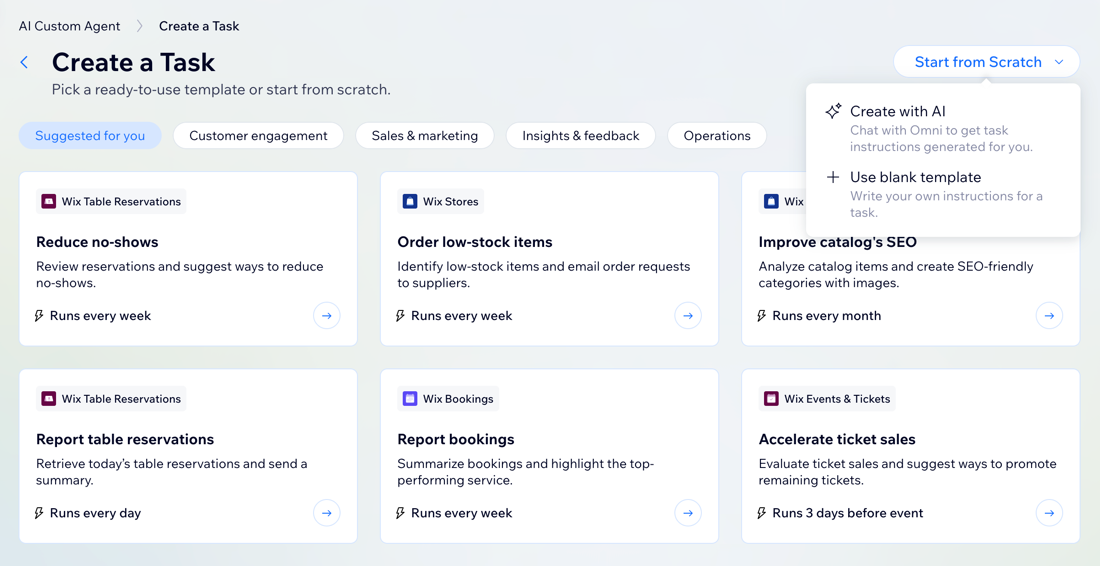
Schritt 2 | Definiere die Aufgabe
Durch das Definieren deiner Aufgabe teilst du dem Agenten genau mit, was er tun soll und wie. Je klarer deine Anweisungen sind, desto besser kann der Agent für dich arbeiten. Hier legst du den Namen der Aufgabe fest und fügst detaillierte Schritt-für-Schritt-Anweisungen hinzu.
Wenn eine Aufgabe die Bestätigung durch dich benötigt, wirst du in deiner Website-Verwaltung benachrichtigt. Bestätigungen sind standardmäßig für Aktionen erforderlich, die sich auf Daten deiner Live-Website auswirken oder mit deinen Kunden kommunizieren, wie z. B. das Senden einer E-Mail.
Hast du deine Aufgabe mit einem Template oder KI erstellt?
Du siehst, dass die Details deiner Aufgabe bereits für dich ausgefüllt wurden, aber du kannst jedes Feld bearbeiten und ändern.
Um eine Aufgabe zu definieren:
- Gib einen Aufgabenname ein, der deine Aufgabe klar beschreibt.
- Schreibe im Feld Anweisungen genau auf, was der Mitarbeiter des Support-Teams tun soll.
Trinkgeld: Schreibe klare und strukturierte Prompts, um die Anweisungen zu organisieren. Mache beispielsweise wichtige Aktionen fett und unterteile die Schritte in eine nummerierte Liste, um die Reihenfolge der Aktionen klar anzugeben.
Hinweise:
- Während sich diese Funktion im Beta-Test befindet, ist der Bestätigungen erforderlich-Schieberegler immer aktiv. Das bedeutet, dass der Mitarbeiter des Support-Teams dich auffordert, die Aktion einer Aufgabe zu bestätigen oder abzulehnen, anstatt sie ohne deine Bestätigung auszuführen.
- Da jede Aufgabe in Echtzeit ausgeführt wird, können die Ergebnisse bei jeder Ausführung leicht variieren, um das in den Aufgabenanweisungen beschriebene Ziel zu erreichen.
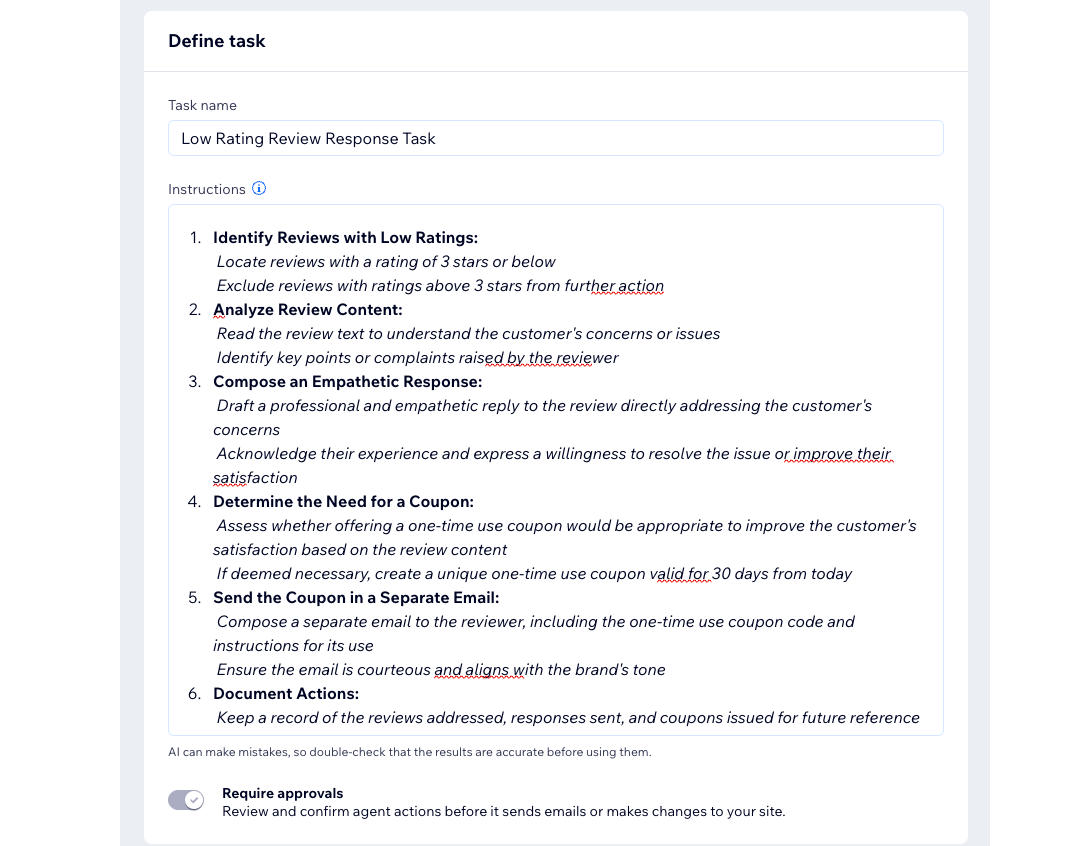
Schritt 3 | Einen Auslöser einrichten, um die Aufgabe zu automatisieren
Um eine Aufgabe zu automatisieren, musst du sie mit einem Automatisierungs-Auslöser verbinden, z. B. einer neuen Bestellung, einem eingereichten Formular oder einer geplanten Zeit. Das bedeutet, dass der Mitarbeiter des Support-Teams die Aufgabe selbst ausführen kann, sobald sie durch ein Ereignis auf deiner Website ausgelöst wurde, sodass sie rund um die Uhr arbeiten kann.
Um einen Auslöser einzurichten:
- Klicke neben Aufgabe automatisieren auf + Auslöser hinzufügen.
Tipp: Wenn ein Auslöser für dich hinzugefügt wurde, kannst du ihn ändern, indem du auf das Symbol für Weitere Aktionen klickst und Ersetzen auswählst.
klickst und Ersetzen auswählst. - Wähle ein Auslöser-Ereignis aus der Liste (z. B. Bestellung aufgegeben, Formular eingereicht).
- Klicke auf Anwenden.
- (Optional) Klicke auf Einstellungen bearbeiten, um die Automatisierung an deine Präferenzen anzupassen.
Hinweise:
- Basierend auf dem Auslöser, den du wählst, werden dir verschiedene Einstellungen angezeigt, um die Konfiguration des Auslösers abzuschließen. Wenn du z. B. einen Zeitplan-Auslöser von Wix Automatisierungen hinzugefügt hast, musst du eine Zeit festlegen, zu der die Aufgabe stattfinden soll.
- Die Auslöser, die du aufgelistet siehst, unterscheiden sich je nachdem, welche Apps auf deiner Website installiert sind (z. B. Wix Forms, Wix Stores).
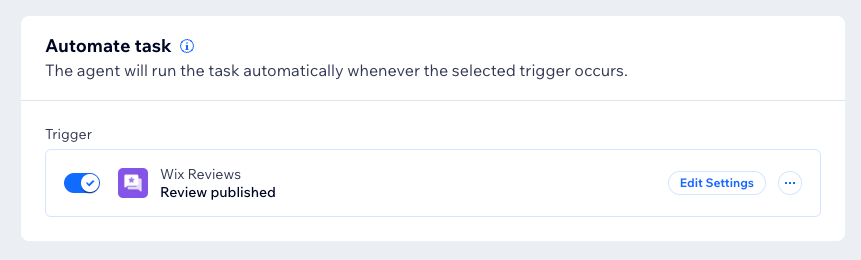
Schritt 4 | Deine Aufgabe testen
Durch das Testen deiner Aufgabe kannst du sehen, wie der Mitarbeiter des Support-Teams arbeiten wird, bevor sie Live-Elemente geht. Durch das Ausführen eines Tests kannst du den Output des Mitarbeiters des Support-Teams überprüfen und sicherstellen, dass alles wie erwartet funktioniert. Dies hilft, Überraschungen zu minimieren, sobald die Aufgabe aktiv ist.
Es wird empfohlen, mehrere Tests auszuführen, um sicherzustellen, dass der Output des Mitarbeiters des Support-Teams konsistent und zuverlässig ist. Wenn beispielsweise verschiedene Nutzer negatives Feedback senden, möchtest du sicherstellen, dass der Mitarbeiter des Support-Teams eine E-Mail sendet und ähnlich auf jede antwortet.
Hinweise:
- Beim Testen einer Aufgabe bittet der Mitarbeiter des Support-Teams immer um deine Bestätigung, auch wenn du den Schieberegler Bestätigungen erforderlich inaktiviert hast. Er sendet dir jedoch keine Benachrichtigungen, auch wenn du sie aktiviert hast.
- Die Aufgabe wird anhand der Anweisungen getestet, die du auf dem Bildschirm siehst. Mit anderen Worten: Wenn du die Aufgabe gerade gespeichert hast und dann die Anweisungen geändert hast (auch wenn du nicht auf die Schaltfläche „Speichern“ geklickt hast), wird der Test mit den neuen Anweisungen ausgeführt.
Um deine Aufgabe zu testen:
- Klicke im Abschnitt Aufgabe testen auf Test ausführen.
- (Wenn deine Aufgabe einen Auslöser hat) Führe die entsprechende Aktion auf deiner Website aus. Hinterlasse beispielsweise eine Bewertung auf deiner Website, wenn „Bewertung erstellt“ der Auslöser ist.
Hinweis: Wenn du einen geplanten Auslöser hast, wird er während deines Tests automatisch ausgeführt. - Wähle aus, wie du mit dem Ergebnis des Tests umgehen möchtest:
- Bestätigen: Bestätige die vorgeschlagene Aktion des Mitarbeiters des Support-Teams.
- Ablehnen: Lehne die vorgeschlagene Aktion des Mitarbeiters des Support-Teams ab.
- Überprüfen & Bearbeiten: Gehe die vorgeschlagene Aktion des Mitarbeiters des Support-Teams durch und nimm alle notwendigen Änderungen vor. Wenn der Mitarbeiter des Support-Teams beispielsweise einen Gutschein für 15 % Rabatt erstellt, kannst du den Wert bearbeiten, bevor du die Aktion bestätigst.
- Deine Daten prüfen: Zeige den Code für die Daten deiner Aufgabe an. Klicke auf Details anzeigen, um dein vollständiges Aufgaben-Datenprotokoll zu prüfen, oder klicke auf das Symbol für Details anzeigen
 neben jedem Schritt, um Anfrage- und Ergebnisdaten anzuzeigen.
neben jedem Schritt, um Anfrage- und Ergebnisdaten anzuzeigen.
- Wenn du mit dem Ergebnis zufrieden bist, klicke auf Speichern, um die Aufgabe zu aktivieren.
Tipps:
- Klicke auf das Symbol für Neustart
 , um den Test neu zu starten.
, um den Test neu zu starten. - Klicke auf Stopp, um zu verhindern, dass der KI-Agent den Test ausführt.
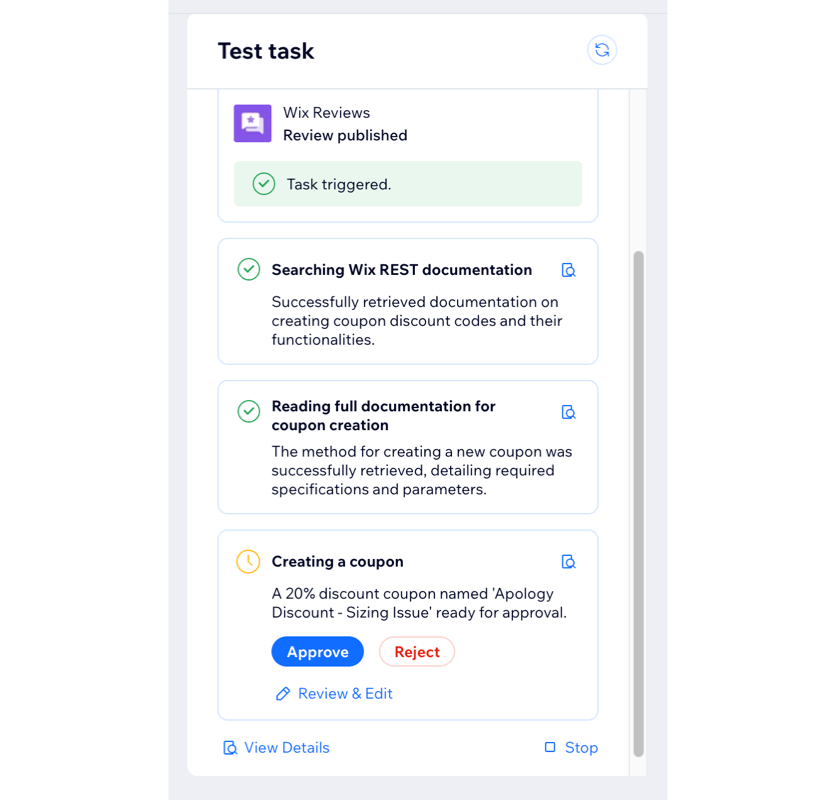
Häufig gestellte Fragen (FAQs)
Klicke unten auf eine Frage, um mehr über das Erstellen von Aufgaben zu erfahren.
Kann ich mehrere Aufgaben für meinen Mitarbeiter des Support-Teams erstellen?
Wer kann auf die Verwaltung des Eigenen KI-Agenten zugreifen?
Wie kann ich die Aufgaben, die der Eigene KI-Agent ausgeführt hat, nachverfolgen?
Kann ich eine Aufgabe manuell auslösen?
Was soll ich tun, wenn der Eigene KI-Agent eine Aufgabe anders ausführt als erwartet?
Welche Verfahrensregeln gibt es für die Erstellung einer Aufgabe mit KI?